Revisão do Photolemur
3, 5 em 5
Programa pode concluir edições básicas facilmente preço
3 de 5
Um pouco caro por suas capacidades fácil de usar
5 em 5
Interface extremamente simples e limpa, sem curva de aprendizado Apoio, suporte
3, 5 em 5
Materiais básicos disponíveis
Resumo Rápido
Se você não gosta de brincar com suas fotos para tirar a melhor foto, o Photolemur, com o nome adequado, tem o objetivo de fazer o trabalho com apenas alguns cliques do mouse.
Está disponível para Mac e Windows, bem como com uma assinatura Setapp. O programa possui inteligência artificial avançada que ajustará suas fotos automaticamente às melhores configurações e criará fotos profissionais a partir de suas atividades amadoras.
Este programa não se destina a editores / fotógrafos profissionais e, na verdade, é bastante limitado em relação aos ajustes de imagem gerados pelos usuários. No entanto, é uma ótima opção para edição rápida e fácil, especialmente se você deseja publicar nas mídias sociais ou apenas aumentar a qualidade de suas imagens.
O que eu gosto
- Aplicativo muito simples, pode ser dominado rapidamente
- O remetente em lote parece funcionar de forma eficaz e rápida
- Interface elegante e fácil de usar
- Muito pouco controle sobre as edições de suas fotos
- A resposta por e-mail da equipe de suporte foi menos do que esclarecedora
PhotoLemur
Classificação geral: 3, 8 de 5 Windows / macOS, US $ 35 Visitar sitenavegação rápida
// Por que confiar em mim?
// O que é o Photolemur?
// Photolemur: O que há nele? (Recursos e benefícios)
// Razões por trás das minhas avaliações e classificações
// Alternativas ao Photolemur
// Conclusão
Por que confiar em mim?
Meu nome é Nicole. Gosto de experimentar novas tecnologias e descobrir exatamente o que está acontecendo com os programas, softwares e aplicativos mais recentes. Assim como você, sou um consumidor que quer saber mais sobre o que está disponível antes de comprar qualquer coisa.
Minha avaliação do Photolemur é totalmente imparcial e não é patrocinada pelo desenvolvedor. Além disso, todas as minhas ideias vêm diretamente do uso do programa. Cada captura de tela vem de meus próprios testes e toda linha de texto é escrita com base em minhas próprias experiências. Por esse motivo, você pode confiar que as informações aqui são precisas e foram projetadas tendo em mente seus melhores interesses, e não um desenvolvedor.
O que é o Photolemur?
Photolemur é seguro? Sim, o Photolemur é totalmente seguro de usar. É de propriedade da Photolemur LLC, que é de propriedade da Skylum, a mesma empresa que fabrica os produtos Luminar (veja a revisão) e Aurora HDR. Os aplicativos de fotos da Skylum receberam muitos prêmios e a empresa tem uma ótima reputação. Seus sites usam uma conexão HTTPS para manter seus dados seguros, e o produto Photolemur não é conhecido por conter nenhum malware.
O Photolemur é gratuito? Não, o Photolemur não é um software livre. Você pode comprá-lo para Mac ou Windows no site deles. No entanto, se você tiver uma assinatura Setapp, o Photolemur será incluído sem taxa adicional. Se você não tiver certeza sobre a compra do Photolemur, também poderá testá-lo usando a versão gratuita disponível aqui.
Photolemur vs Luminar?
Tanto o Photolemur quanto o Luminar são de propriedade da mesma empresa, mas são direcionados a públicos muito diferentes.
Photolemur
- Projetado para ser rápido e simples
- Faz edições simples em várias fotos de uma só vez
- Opções básicas de exportação
- É para ser usado por pessoas comuns que só querem que suas fotos tenham um visual um pouco melhor
Luminar
- Conjunto completo de ferramentas de edição para suas imagens, incluindo ajuste de cores, canais, curvas, camadas e outros recursos
- Faz edições profissionais em uma única foto de uma só vez
- Exporta suas imagens finais de várias maneiras diferentes
- Era para ser usado por fotógrafos e outros profissionais de fotografia
O Photolemur e o Luminar podem ser usados como plug-ins nos produtos Adobe. Além disso, o Luminar pode ser usado com o Aperture.
Como o Luminar é um programa mais completo, você também pode instalar plug-ins como Snapheal ou Aurora HDR. Dessa forma, ele pode funcionar como um programa independente e como um plug-in.
Photolemur: O que há nele? (Recursos e benefícios)
Como funciona
O Photolemur está repleto de recursos, então vamos detalhar exatamente o que o programa oferece. Depois de instalar o programa (por download oficial ou através do Setapp) e iniciá-lo pela primeira vez, você verá esta tela:

Ele foi projetado para ser simples de usar desde o início, e o remetente não é uma exceção. Depois de soltar uma imagem, você verá uma breve tela de carregamento enquanto o Photolemur cria a edição inicial.

Parece demorar cerca de 1 a 5 segundos por imagem. Feito isso, você verá a edição padrão da sua imagem. Nesse caso, enviei uma imagem minha tirada em uma marina que visitei. O original é um pouco monótono, mas o Photolemur criou uma versão aprimorada com cores mais vibrantes.
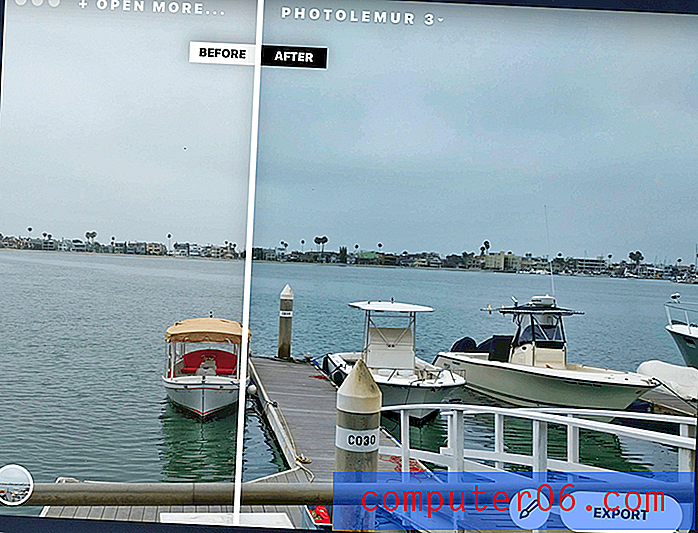
A linha branca no meio pode ser arrastada pela imagem para que você possa ver as alterações em seções diferentes ou puxadas para o lado para ver a imagem completa.
Você pode alterar a força das edições na sua imagem, embora não possa mudar muito sobre os detalhes da edição. Para fazer isso, clique no ícone de pincel no canto inferior direito.

Em seguida, mova o ponto verde para a esquerda para ver menos efeitos na sua imagem ou para a direita para obter um efeito mais forte. O pequeno ícone de rosto sorridente refere-se à configuração de Aperfeiçoamento do rosto. Se você clicar neste ícone, o Photolemur procurará rostos na sua imagem e tentará aprimorar os que encontrar. Isso também ativará uma segunda configuração, “Ampliação ocular”.
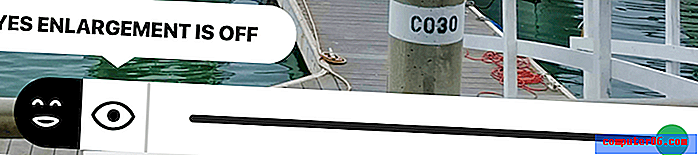
Essa é a extensão completa dos ajustes disponíveis para alterar as edições da sua imagem.
Estilos
No canto inferior esquerdo de cada imagem, você verá um pequeno ícone de círculo. Clique uma vez para abrir o menu de estilos.

Por padrão, existem 7 estilos: "No Style", "Apollo", "Fall", "Noble", "Spirited", "Mono" e "Evolve". Esses botões de estilo funcionam essencialmente como filtros. Se você pressionar um, o Photolemur levará de 1 a 5 segundos para carregar uma nova versão da sua imagem com o novo estilo aplicado.
Por exemplo, aqui eu apliquei o estilo "Evoluir" à minha imagem:
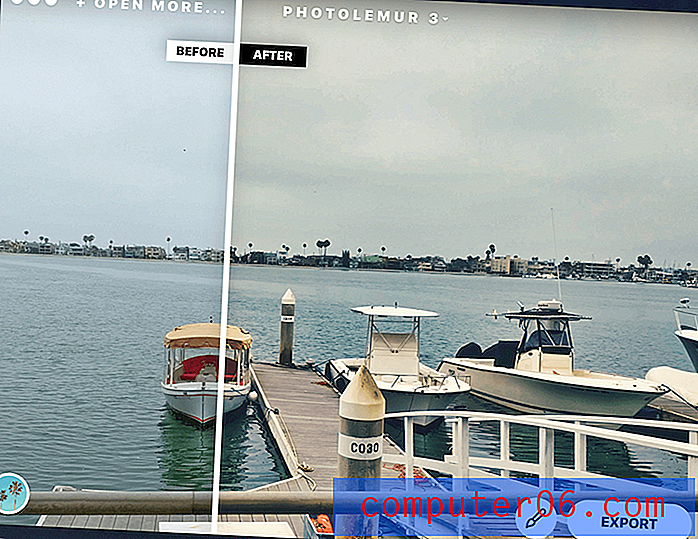
Isso deu uma aparência muito mais retrô ou envelhecida do que a imagem original.
Você pode perceber que a barra de estilos possui um pequeno ícone "+" no lado direito. Este é o botão "Obter novo estilo". Ele pode ser usado para instalar estilos adicionais da web ... pelo menos em teoria. No momento da escrita, esse botão realmente o redireciona para a seguinte página da web:
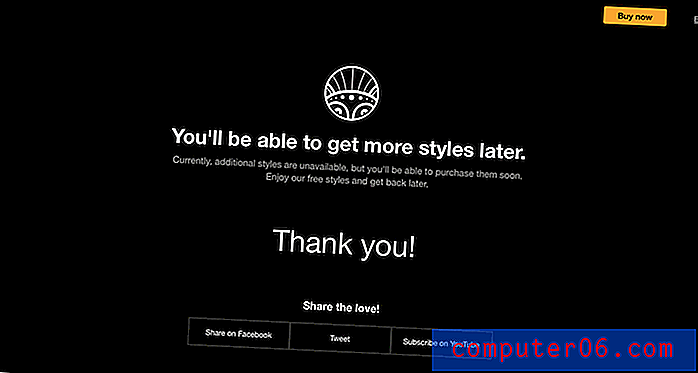
No entanto, acho importante observar que esta página diz que você poderá comprar estilos adicionais. Entrei em contato com a Photolemur para obter mais informações.
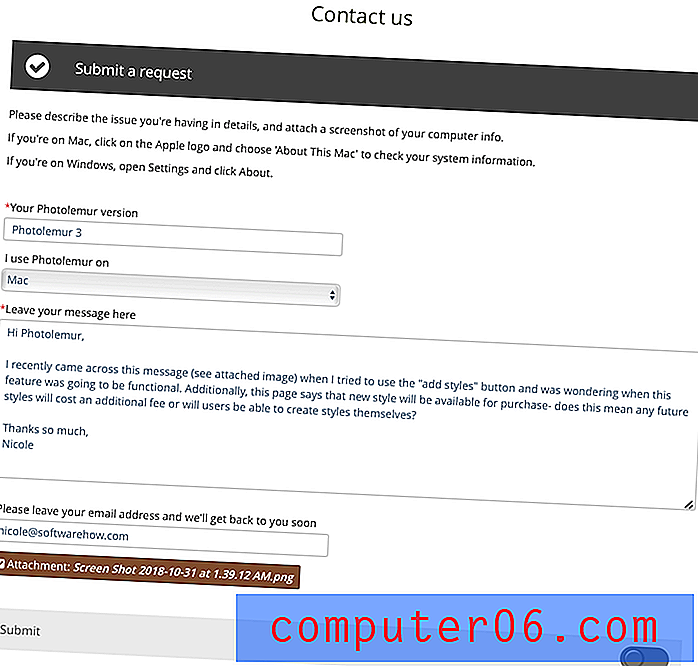
Photolemur me enviou a seguinte resposta:
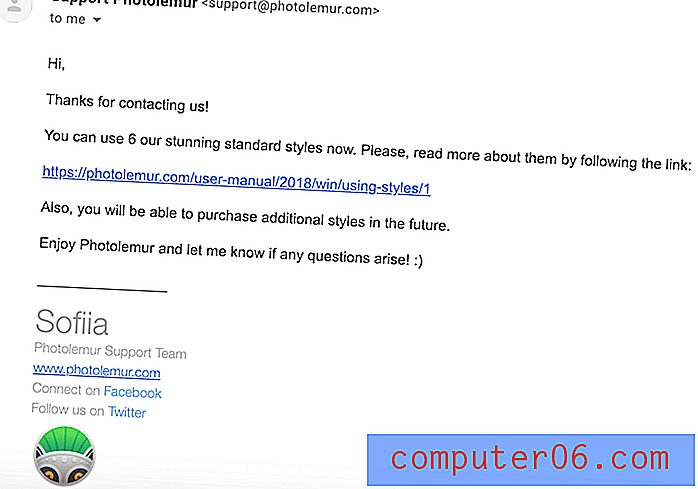
Infelizmente, achei esta resposta menos que esclarecedora. Afinal, eu havia perguntado a eles quando o estilo estaria disponível e se todos seriam pagos - eu já sabia que estava em andamento e anexara uma captura de tela mostrando o mesmo. O e-mail deles não disse nada de novo, então parece que os usuários ficarão no escuro até que seja realmente lançado.
Uploads em lote
Ao abrir o Photolemur, você tem a opção de escolher várias imagens de uma só vez, em vez de apenas uma única foto. Basta pressionar SHIFT + Clique esquerdo e, em seguida, escolha "Abrir".
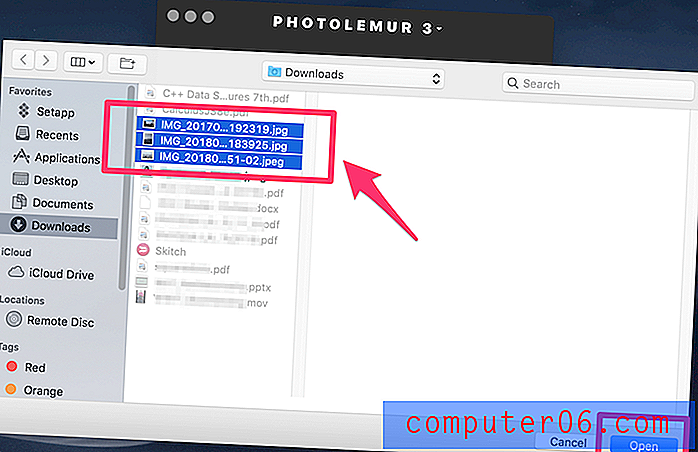
Aqui, selecionei três imagens minhas. Inicialmente, quando essas imagens são carregadas, elas têm a mesma aparência do arquivo original. No entanto, depois de alguns segundos, eles foram transformados em imagens muito mais vibrantes.
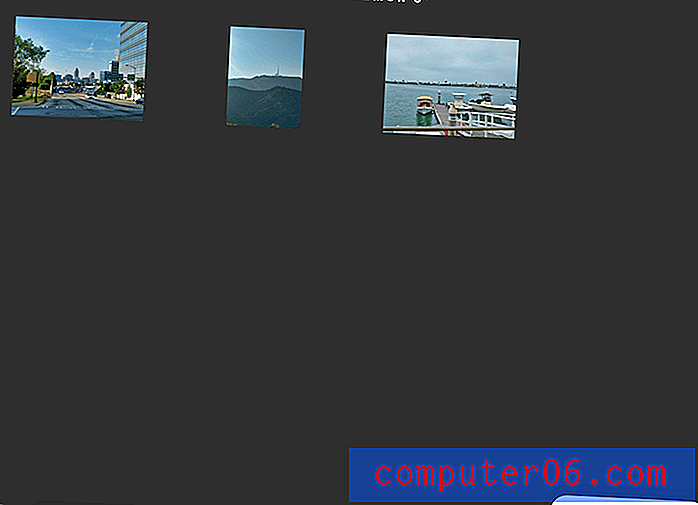
Ao clicar em qualquer imagem em particular, o editor será exibido em uma sub-janela, onde você poderá fazer ajustes apenas nessa foto.

Você não pode fazer edições em massa de todas as fotos que você enviou.
O remetente de lote parece funcionar efetivamente. Ele edita rapidamente suas fotos e aplica o efeito "Sem estilo" padrão a todas as suas imagens. Também facilita a exportação imediata de suas imagens alteradas.
No entanto, se você quiser fazer ajustes nas fotos individualmente ou mesmo em grupo, será tedioso ajustar manualmente cada foto do lote. O upload em lote é melhor usado quando você está satisfeito com o que as configurações padrão são capazes de alcançar com suas imagens.
Exportação
Quando você terminar de editar e pronto para enviar sua foto de volta para o programa, há várias opções.
Se você estiver exportando várias imagens de uma só vez, suas únicas opções serão salvas no disco ou por email. No entanto, se você exportar uma única imagem, também poderá vincular a uma conta SmugMug.
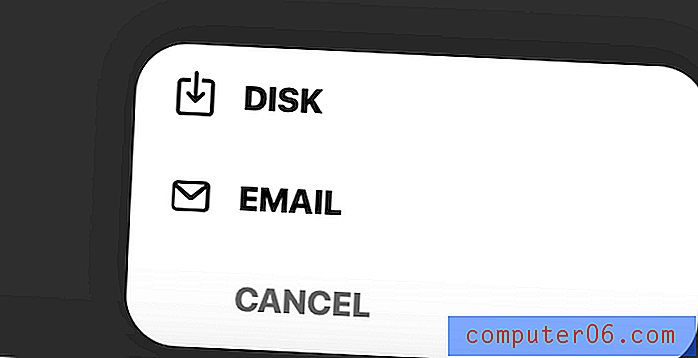
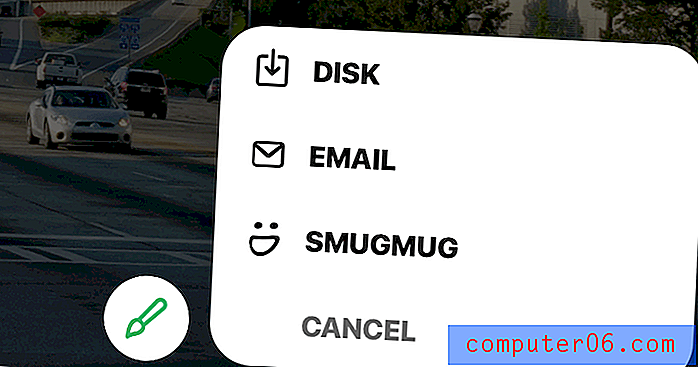
Se você selecionar "Disco", você verá uma pequena janela onde poderá renomear o arquivo e escolher o tipo que deseja salvar. Você pode escolher JEPG, PNG, TIFF, JPEG-2000, Photoshop (PSD) e PDF.
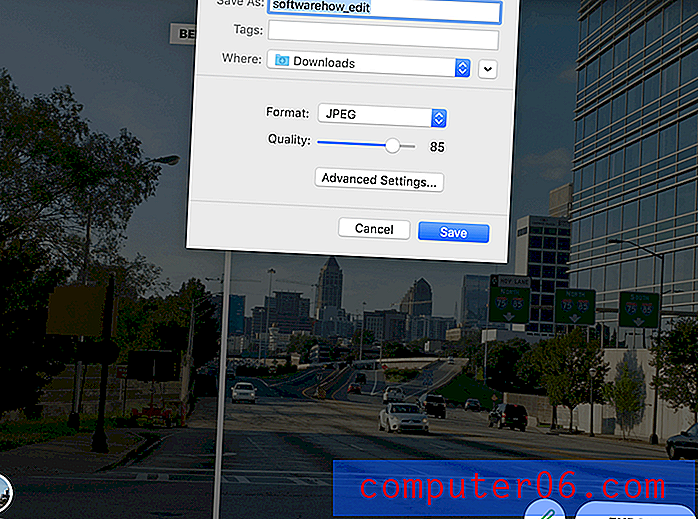
Abaixo de cada tipo, você também verá um pequeno botão que diz "Configurações avançadas". Se você clicar nele, será redirecionado para uma tela de exportação mais detalhada.
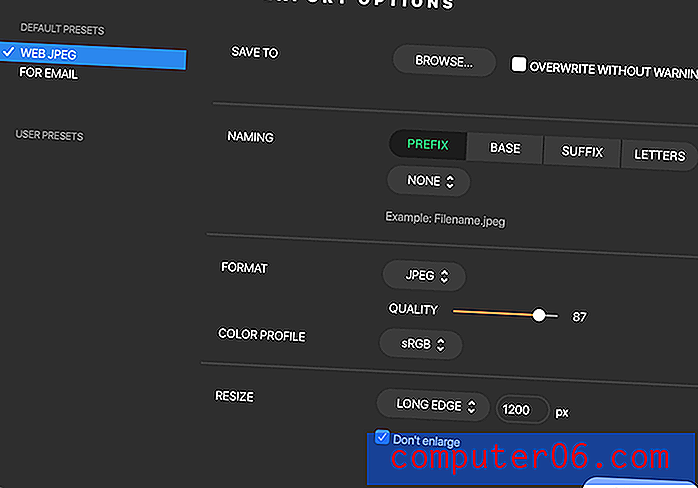
Aqui, você pode alterar as configurações de cores e outros recursos especiais de arquivo que normalmente são definidos como padrões.
Se você escolher "E-mail" para exportar sua imagem, verá a seguinte tela:
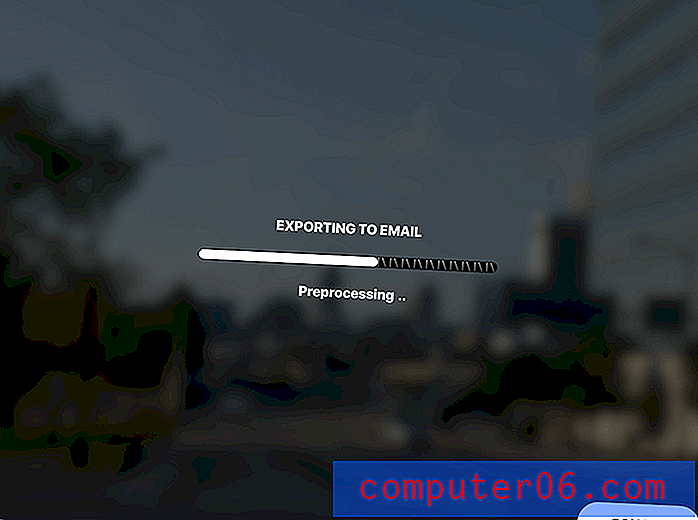
Quando a exportação estiver concluída, o Photolemur iniciará automaticamente o seu cliente de email padrão e anexará a foto final a um rascunho de email.
Plugar
Como muitos programas de edição de fotos, o Photolemur inclui a capacidade de funcionar como um plugin para uma opção mais robusta, como o Adobe Photoshop, em vez de funcionar como um aplicativo independente.
Para instalar o Photolemur como um plug-in, você precisará do Adobe CS5 ou superior. Depois disso, abra o Photolemur. No menu do aplicativo, vá para o Photolemur 3> Instalar plug-ins .
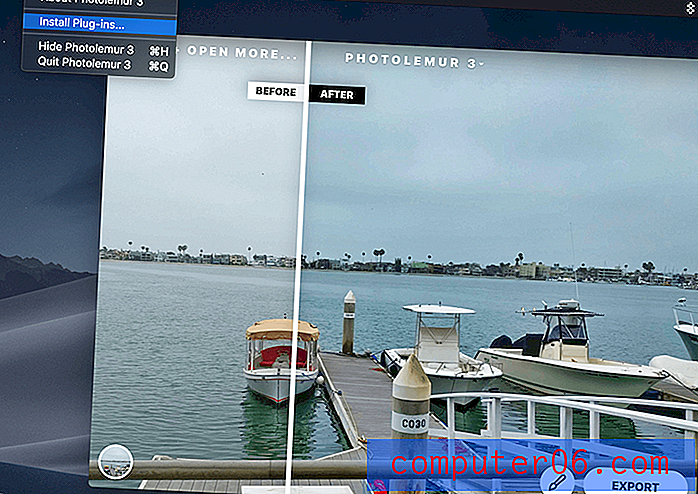
Depois de fazer isso, você será solicitado a vincular o Photolemur ao seu aplicativo Adobe preferido, conforme mostrado aqui:
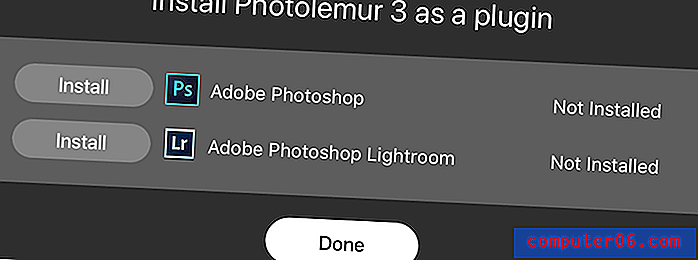
Uma vez instalado, ele deve estar disponível como qualquer outro plug-in que você possa ter instalado no Photoshop ou no Lightroom.
Razões por trás das minhas análises e classificações
Eficácia 3.5 / 5
Se você está sempre e imediatamente satisfeito com a edição com um clique, talvez o Photolemur seja para você. Para seu crédito, ele realiza o trabalho rapidamente e com o mínimo esforço possível do usuário. No entanto, o ajuste de foto não é um cenário único. Enquanto o Photolemur pode fazer um ótimo trabalho em algumas fotos, em outras, definitivamente fica aquém. Além disso, a falta de ferramentas para o usuário significa que você não pode compensar o software quando ele não atende às expectativas. Por outro lado, alguns recursos interessantes, como edição e exportação em lote, ajudam a dar um pouco mais de credibilidade. O photolemur é eficaz para uso casual ou ocasional, mas definitivamente não é algo mais árduo do que isso.
Preço 3/5
Se você já possui a assinatura Setapp de US $ 10 / mês, o Photolemur é acessível e com preços razoáveis, especialmente porque você também recebe dezenas de outros aplicativos pelo seu dinheiro. Mas, como um aplicativo independente, o Photolemur está definitivamente no lado caro. Considere especialmente as limitações na edição de suas fotos: o aplicativo permite apenas o uso de estilos internos e o ajuste automático, e não há controles deslizantes especiais para o usuário aproveitar. Comparado a alternativas mais robustas e baratas, o Photolemur fica um pouco aquém.
Facilidade de uso 5/5
A simplicidade do Photolemur é um dos seus maiores pontos de venda e melhores recursos. É limpo e intuitivo, produzindo resultados quase instantâneos. Você não precisa de nenhum manual ou guia para aprender a usá-lo - tudo é auto-explicativo a partir do momento em que você abre o aplicativo. Embora a simplicidade possa não ser o que um fotógrafo profissional precisa, ela facilita a edição amadora.
Suporte 3.5 / 5
Quanto ao suporte técnico, o Photolemur faz o suficiente para sobreviver. No entanto, lembre-se de que o aplicativo é tão simples que os usuários raramente precisam de assistência. Há um conjunto oficial de perguntas frequentes e páginas de tutoriais disponíveis no site do programa. Embora o suporte por e-mail esteja tecnicamente disponível, você precisará pesquisar um pouco na seção "Com o que podemos ajudá-lo" para encontrá-lo. Mesmo assim, achei o suporte por e-mail sem brilho. Quando tentei entrar em contato com uma pergunta sobre estilos personalizados, recebi uma resposta contendo apenas as informações já disponíveis no site. No geral, o suporte está disponível, mas não é extenso.
Alternativas ao Photolemur
Adobe Photoshop
Se você realmente deseja entrar na edição de fotos, o Photoshop é o caminho a seguir. Ele vem com um preço elevado baseado em assinatura, mas é simplesmente a realidade quando você está trabalhando com software que é um padrão-ouro da indústria. Onde o Photolemur não tem nenhuma curva de aprendizado, o Photoshop é extremamente íngreme. No entanto, você terá acesso a uma variedade muito maior de ferramentas para manipular imagens.
iPhoto / Fotos
O visualizador e editor de fotos padrão do seu computador é muito mais capaz do que você acredita e é totalmente gratuito. Para usuários de Mac, o iPhoto oferece inúmeras opções de edição que cresceram apenas ao longo dos anos. Você pode ler sobre a edição com Fotos aqui. Para usuários do Windows, o aplicativo Fotos recém-estilizado também poderá oferecer suporte às suas aventuras de edição, e você pode conferir aqui. Ambos os aplicativos oferecem um conjunto completo de filtros, controles deslizantes e ferramentas de ajuste.
Snapseed
Disponível para usuários de iOS e Android, o Snapseed é uma ótima alternativa gratuita ao Photolemur. Embora não inclua um recurso de ajuste automático tão robusto, ele adiciona muitos controles deslizantes e opções de ajuste que você pode usar manualmente. É mais avançado do que usar o editor de fotos padrão (ou Photolemur) e também é atualizado regularmente. No entanto, ele não oferece edição em lote e se destina mais a edições em pequena escala.
Conclusão
Para uma edição rápida e simples ocasional, o Photolemur faz o trabalho. Possui uma IA que ajusta automaticamente sua imagem; o tempo de processamento é de meros segundos por foto. Eu recomendaria o Photolemur para quem quiser editar fotos rapidamente, sem aprender muito sobre o processo por trás disso. O software deve ser rápido e fácil, por isso faz sentido para pessoas comuns que querem apenas apimentar algumas fotos. Por outro lado, se você realmente deseja se aprofundar na edição de fotos, este não é o aplicativo para você.
Obter Photolemur
0/5 (0 Comentários)


